Cómo borrar datos del sistema en iPhone
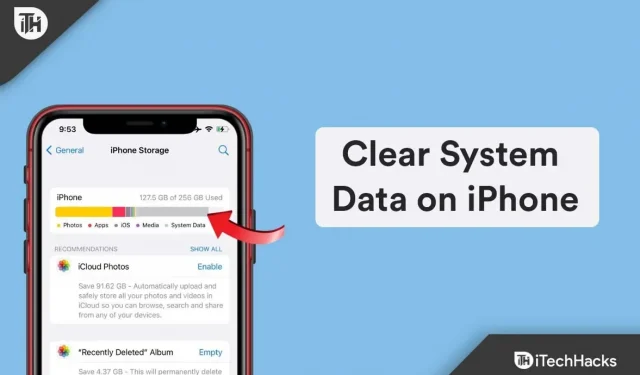
No hay duda de que las fotos y las aplicaciones ocuparán poco espacio en su teléfono inteligente. En versiones anteriores de iOS, los datos del sistema se llamaban «Otro almacenamiento» y se pueden eliminar si es necesario. Esta categoría de datos no se puede eliminar directamente debido a que los datos de cada usuario son únicos.
Sin embargo, hay varias formas de eliminar los datos del sistema del iPhone. Pero no todos los usuarios están familiarizados con esta característica. Por eso estamos aquí. En esta guía, lo ayudaremos a borrar los datos del sistema en iPhone . Entonces, si desea saber cómo borrar los datos del sistema en iPhone , asegúrese de leer esta guía hasta el final.
Contenido:
- 1 ¿Qué son otros datos de almacenamiento/sistema en el iPhone?
- 2 Cómo borrar datos del sistema en iPhone
- 2.1 Método 1: Eliminación de notas de voz no deseadas
- 2.2 Método 2: borrar iMessage y configurar la función de eliminación automática
- 2.3 Método 3: borrar el historial de Safari
- 2.4 Método 4: desinstalar aplicaciones pesadas y volver a instalarlas
- 2.5 Método 5: Actualizar iPhone
- 2.6 Método 6: eliminar correos electrónicos no deseados de la aplicación de correo
- 2.7 Método 7: Desinstalar aplicaciones no deseadas
- 2.8 Método 8: Restablecer iPhone
- 2.9 Del escritorio del autor
¿Qué es Otro almacenamiento/datos del sistema en el iPhone?
Apple especifica que «Otro almacenamiento» contiene datos del sistema, como cachés, archivos de registro y otros recursos que el iPhone utiliza actualmente. Dependiendo de los requisitos del sistema, este valor fluctúa automáticamente. En lugar de etiquetar esta categoría de datos como «Otro almacenamiento», Apple cambió el nombre de sus datos del sistema a partir de iOS 15.
Cómo verificar el espacio utilizado por otro almacenamiento en iPhone
Según el patrón de uso de su iPhone, otros datos de almacenamiento/sistema ocupan mucho espacio. Es más probable que esta categoría ocupe más espacio si tiene muchas aplicaciones de transmisión instaladas en su dispositivo. Entonces, si desea saber cuánto almacenamiento tiene Otro almacenamiento en el iPhone:
- Abra la aplicación Configuración y toque General .
- Puede ver los detalles de almacenamiento de su dispositivo desplazándose hacia abajo y tocando el ícono » Almacenamiento de iPhone».
- En su iPhone, puede encontrar la cantidad de espacio utilizado por los datos del sistema en el panel Almacenamiento .
- Alternativamente, también puede ver el espacio ocupado por los datos del sistema desplazándose hacia abajo y tocándolo.
Cómo borrar datos del sistema en iPhone
Hay algunas precauciones y métodos que debe tomar para borrar los datos del sistema en el iPhone . Entonces, si no está familiarizado con estos métodos, asegúrese de leer esta guía hasta el final:
Método 1: borrar notas de voz no deseadas
Los datos del sistema de su iPhone ocuparán más espacio si utiliza con frecuencia la función Notas de voz. Sin embargo, este es el primer paso para borrar los datos del sistema en el iPhone . Por lo tanto, si desea reducir el tamaño de las notas de voz en su iPhone y liberar espacio, debe eliminar las notas de voz antiguas o no deseadas. Sin embargo, los siguientes pasos le ayudarán a hacer esto:
- En su dispositivo, abra Notas de voz.
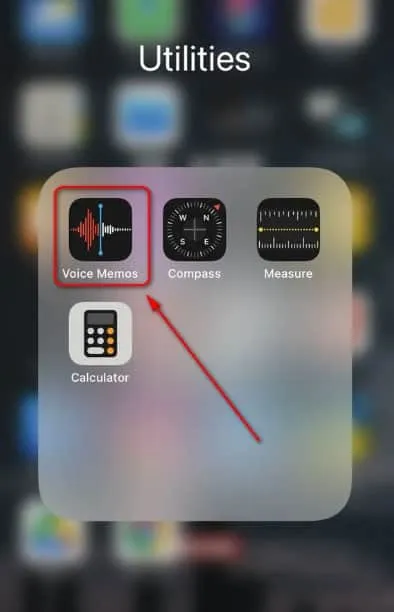
- Haga clic en el botón Editar en la esquina superior derecha para seleccionar la nota de voz que desea eliminar de la aplicación.
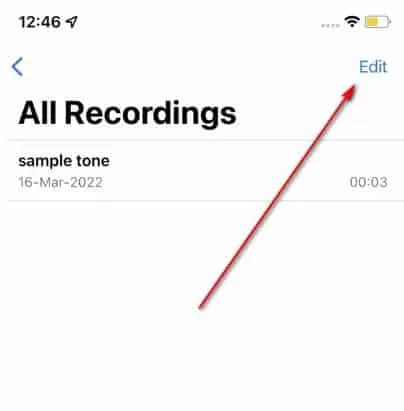
- Ahora toque el icono Papelera/Eliminar para eliminar el elemento seleccionado.
Método 2: borre iMessage y configure la función de eliminación automática
También se recomienda eliminar y borrar todos los mensajes de iMessage y configurar su función de eliminación automática para borrar los datos del sistema en el iPhone . Esto reducirá la cantidad de espacio que ocupa la categoría Datos del sistema. Así que vamos a ver los pasos:
- En su iPhone, abra la aplicación Mensaje.
- En la parte superior, haz clic en el icono con tres puntos y selecciona «Mensajes».
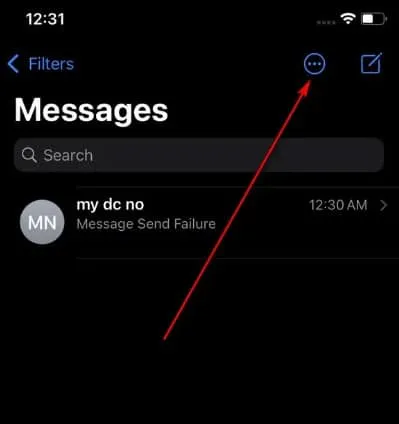
- A continuación, seleccione los mensajes que no necesita o los mensajes con archivos adjuntos grandes y seleccione Eliminar.
- Después de eso, abra la aplicación Configuración y toque la aplicación Mensajes para configurar la función de eliminación automática.
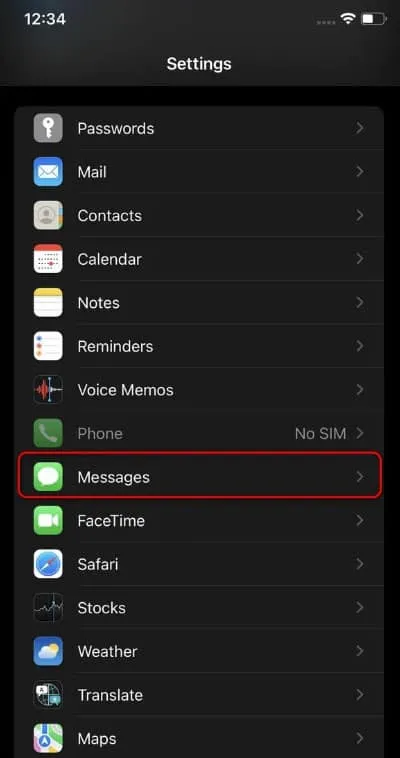
- Después de eso, busque la función de historial de mensajes y haga clic en el botón «Guardar mensajes».
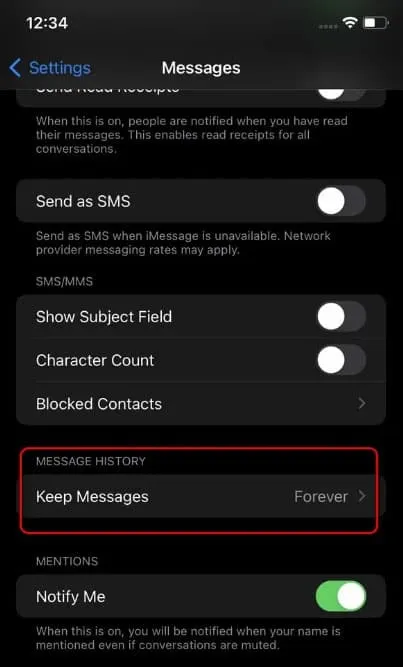
- Ahora seleccione su período de tiempo preferido. Esto eliminará automáticamente los mensajes de la aplicación iMessage (elija entre 30 días, un año o para siempre).
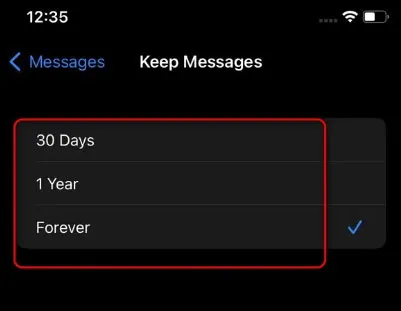
Método 3: borrar el historial de Safari
En general, nos encanta usar el navegador Safari en nuestra vida diaria para navegar por la web. Sin embargo, existe la posibilidad de que su navegador Safari tenga la mayor cantidad de historial de Safari. Por lo tanto, también puede borrar los datos del sistema en su iPhone eliminando el historial de Safari:
- Vaya a Configuración, busque Safari y haga clic en él para configurarlo.
- Para borrar todos los cachés del navegador Safari, desplácese hacia abajo en la página y haga clic en Borrar historial y datos del sitio web.
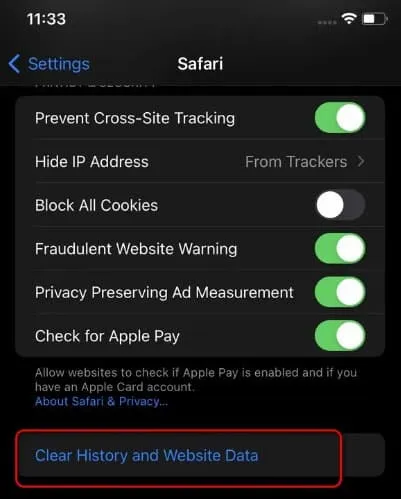
- Haga clic en el botón Borrar historial y datos para confirmar su acción.
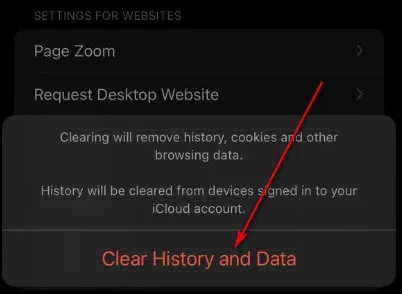
Método 4: desinstalar aplicaciones pesadas y volver a instalarlas
En algunos casos, borrar los archivos de caché de una aplicación de terceros no reduce su consumo total de espacio. Si esto sucede, debe desinstalar manualmente la aplicación y volver a instalarla.
- En su iPhone, mantenga presionado el ícono de la aplicación de terceros que desea desinstalar.
- Para eliminar una aplicación, toque el ícono «-» en la parte superior.
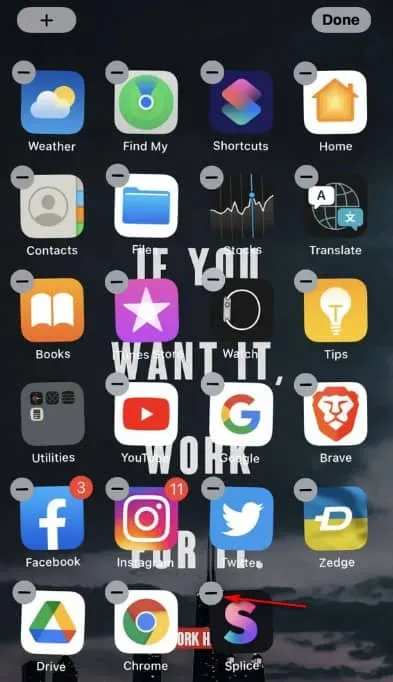
- Haga clic en el botón Desinstalar aplicación para confirmar su acción.
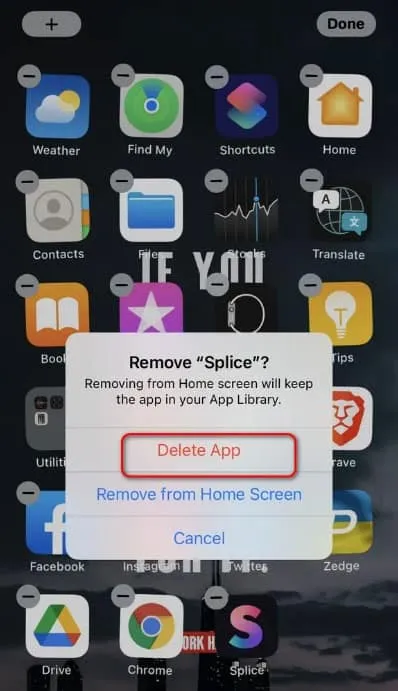
- Alternativamente, puede mantener presionado el ícono durante 3-4 segundos y seleccionar Desinstalar aplicación.
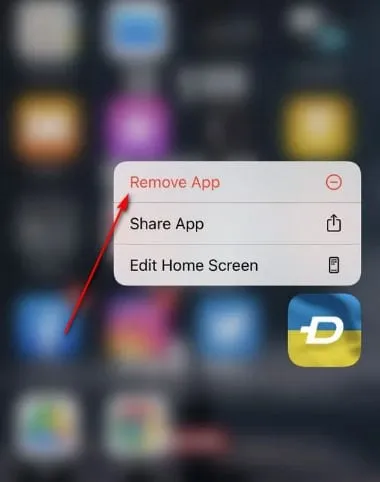
- Luego reinstala la aplicación que desinstalaste.
Método 5: Actualizar iPhone
Su iPhone también se puede actualizar a la última versión de iOS para resolver el problema con un almacenamiento diferente. Esto se debe a que diferentes usuarios han informado que les ayudó a resolver un problema del sistema.
Método 6: eliminar correos electrónicos no deseados de la aplicación de correo
Varios usuarios de iPhone informaron una reducción significativa en la cantidad de espacio que ocupa el correo no deseado en su aplicación de correo. Eliminar todos esos correos electrónicos de su iPhone sería la opción correcta para borrar los datos del sistema en el iPhone . Sin embargo, puedes hacerlo con estos sencillos pasos.
- En su dispositivo, abra la aplicación Correo.
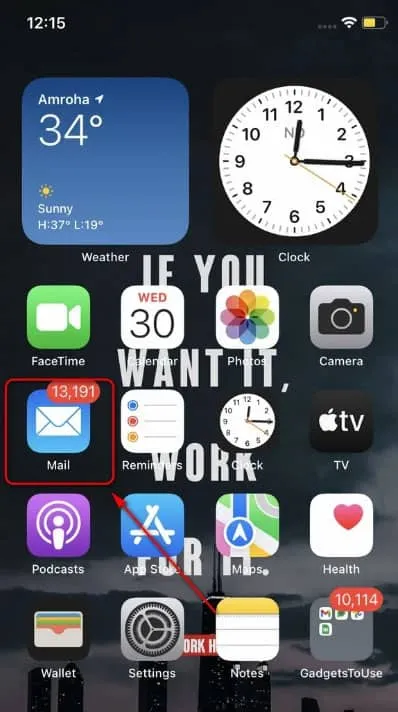
- Seleccione la carpeta Correo electrónico no deseado para ver todos los correos electrónicos no deseados en su bandeja de entrada.
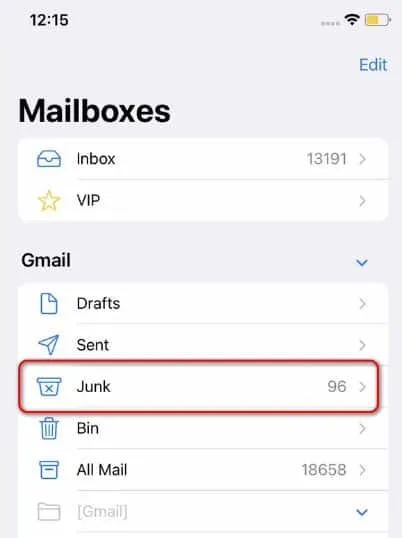
- En la parte superior derecha, haz clic en el botón Editar y selecciona todos los correos electrónicos que quieras eliminar de la categoría Correo no deseado. También puede seleccionar todos los correos electrónicos en la esquina superior izquierda haciendo clic en Seleccionar todo.
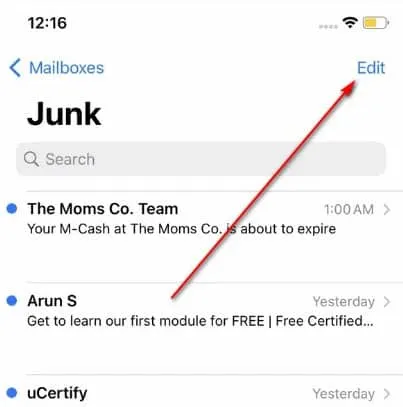
- Luego haga clic en Eliminar para eliminar todos los correos electrónicos seleccionados.
- Ahora haga lo mismo para el buzón principal siguiendo los pasos anteriores.
Método 7: desinstalar aplicaciones no deseadas
Los cachés están asociados con cada aplicación disponible en el iPhone para brindar una experiencia de usuario más rápida y fluida. iOS agrupa y guarda estos archivos de caché en la categoría Otro almacenamiento. Por lo tanto, para reducir la carga en el almacenamiento de su dispositivo, debe descargar aplicaciones no utilizadas de su dispositivo:
- Abre Configuración y toca General .
- Encuentra el almacenamiento del iPhone y ábrelo.
- Luego, desplácese hacia abajo hasta que encuentre una aplicación sin usar y tóquela.
- Si desea descargar una aplicación desde su iPhone, haga clic en el botón «Cargar aplicación» .
Método 8: Restablecer iPhone
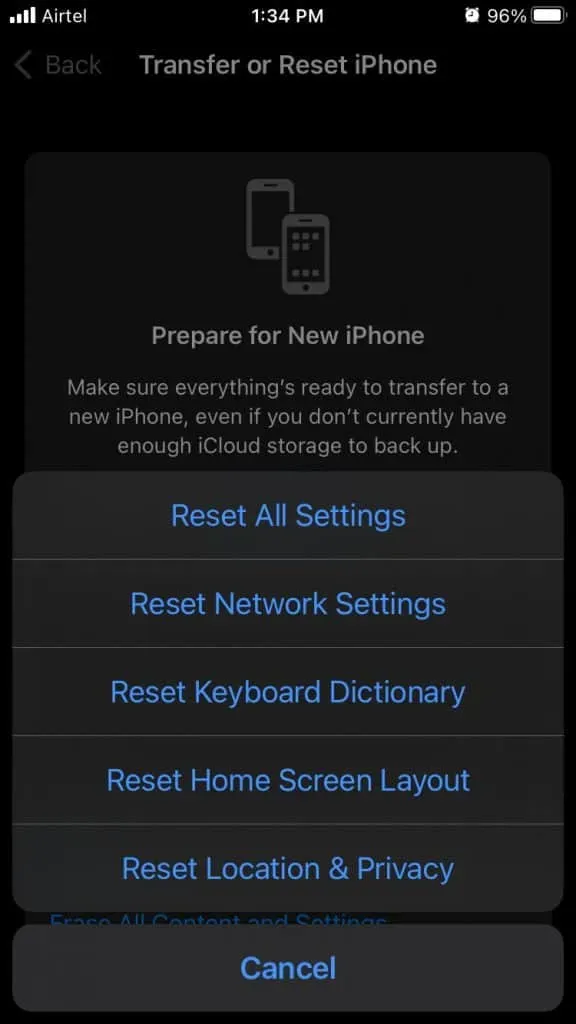
Debe intentar hacer una copia de seguridad, restablecer y restaurar su iPhone si aún no puede reducir la cantidad de almacenamiento/datos del sistema que consume. ¡Bueno, sí! Sé que esto creará una situación caótica. Pero esta es la mejor manera de resolver el problema del clúster de datos de Otro almacenamiento.
De la mesa del autor
Entonces, eso es todo sobre cómo borrar los datos del sistema en el iPhone. Esperamos que este artículo te haya ayudado. Pero, si desea conocer más detalles, comente a continuación y háganoslo saber. Además, asegúrese de informar a otros usuarios si tiene alguna otra forma de limpiar el almacenamiento del sistema.



Deja una respuesta